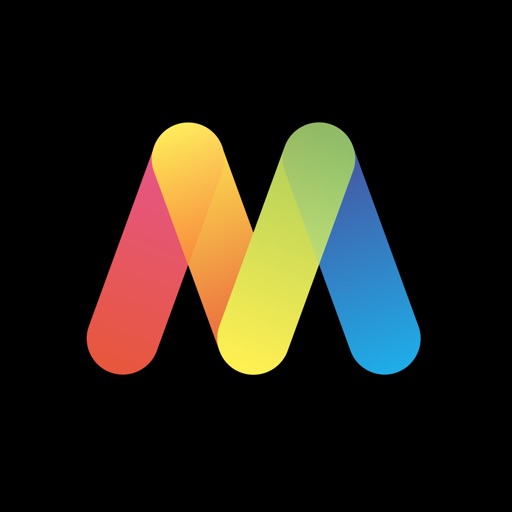◇この記事はプロモーションを含みます◇
【2021/1/30 更新】
「外出先でもテレビが見たい」「家でチャンネル争いを避けたい」など、人によってテレビを見るのに色々と事情がある方も多いと思います。
となってくると、やはり手元にあるパソコンやスマートフォン・iPhone、タブレット・iPadで何とかして見たいもの。
テレビをパソコンやスマートフォン・iPhone、タブレット・iPadで見る方法です。
iPhoneやiPad、テレビチューナーのないスマートフォン・タブレットでテレビを見るなら、基本的にテレビチューナーを別途用意する必要があり、また「テレビを見るための専用ソフトウェアやアプリ」を用意しなければなりません。
(テレビチューナーが内蔵されているパソコンやスマートフォン、タブレットであれば、専用ソフトウェア・アプリがプリインストールされていることが多いので、取扱説明書や機器本体を確認してください。)
*「テレビ」といえば一般的に地上波、BS、CSを指しますが、ここではテレビ動画(インターネット配信)が視聴できるもの、インターネット限定配信の番組が視聴できるものも併せて紹介しています。
パソコンでテレビを見る(TVチューナー)
典型的ですが、楽で手っ取り早い方法です。
お手持ちのパソコンにテレビチューナーが搭載されているようであれば、特に何も用意することなく視聴できますね。しかし、全てのパソコンにテレビチューナーが搭載されているわけではありません。
そんな場合、パソコンやルーターにテレビチューナーを取り付けることでテレビが見られるようになります。
テレビチューナーには、外付けタイプと内蔵タイプ(TVチューナーボード)がありますが、個人的には外付けタイプをおすすめします。(内蔵タイプはパソコン本体を開けて取り付ける作業が必要なので大変です)
また、単に「テレビチューナー」といっても、地上波テレビを見るだけものや録画機能があるもの、地上波のほかBS・CS対応のものなど多数のテレビチューナーあるので、ライフスタイルや予算に合わせて選びましょう。
テレビチューナーを経由してテレビを見るために注意して欲しいのは、製品ごとに対応OSや端末が異なることです。
特に「価格が安い」というだけで購入しても、「製造年度が古い」「今、使っているOSに対応していない」こともあります。
テレビチューナー(パソコン・外付け)
外付けタイプは、一番お手軽な方法なので個人的におすすめです。パソコンやルーターに接続すればテレビが見られるようになります。多数の商品が出ていますが、一部商品をご紹介しておきます。
・ピクセラ(PIXELA) ワイヤレス テレビチューナー Xit AirBox lite XIT-AIR50 XITAIR50
地上デジタル放送対応シングルチューナー。
「ルーターとアンテナ端子につなぐだけ」だけで簡単に設置でき、ネットワークがつながる場所であれば家中どこにいても見ることができます。
市販の外付けHDDと接続(最大2TB)することで録画可能(録画中のチャンネル変更不可)、リモート視聴にも対応。
リモート視聴が可能なので、「自宅にテレビが複数台ないけど家族がそれぞれ違う番組を見たい」「通勤途中や出張先、スポーツ観戦、アウトドアなど外出先で見たい」など、いろいろと便利な使い方ができます。
視聴対応端末:Windows、Mac、Android、iPhone/iPad、Kindle Fireなど
ピクセラ公式HP:http://www.pixela.co.jp/
・ピクセラ(PIXELA) Xit Stick(型番:XIT-STK100)
インタフェースはUSB2.0、フルセグ/ワンセグ対応で地上波のみ視聴可能。
お持ちのパソコンにあるUSB差し込み口に挿すだけのテレビチューナーで、ノートパソコンにおすすめです。
USBメモリのようなコンパクトサイズなので持ち運びも簡単、チューナー本体は充電不要。
付属のmicroUSB変換ケーブル使用することでmicroUSB端子にも接続可能なので、Androidのスマートフォンやタブレットにも使えます。
高画質のフルセグ視聴(通常の地上波と同じ画質)ができ、フルセグ視聴が出来ないときは自動でワンセグに切り替え。
電波が届きにくいところでは、付属のアンテナケーブルを接続することで安定したフルセグ視聴ができます。録画機能もあり視聴中に録画ボタンを押すだけで録画が開始されます。
本体にひっついているアンテナだけではフルセグ・ワンセグともに安定して視聴できないのが難点。
安定して見たいなら、アンテナに繋げて使用しましょう。
対応端末:MacやWindowsパソコン、Androidスマートフォンやタブレット
ピクセラ公式HP:http://www.pixela.co.jp/
・ピクセラ(PIXELA) Xit Brick(型番:XIT-BRK100W)
地上・BS・CSの3波チューナー搭載、MacとWindowsの両方のOSに対応。
インターフェースはUSB2.0で、お持ちのパソコンにあるUSB差し込み口に挿すだけ。
ダブルチューナー搭載で2番組同時録画や裏番組録画に対応。
ハードウェアトランスコーダー内蔵を内蔵しており、最大15倍のAVC録画が可能。ホームネットワークを使うことで、スマートフォンやタブレットでも視聴できるワイヤレステレビ機能付き。
ピクセラ公式HP:http://www.pixela.co.jp/
テレビチューナー(パソコン・内蔵ボード)
外付けテレビチューナー以外にも、パソコン本体に内蔵できるテレビチューナーボードがあります。デスクトップパソコンで使うことができます。
【テレビチューナーボードの取り付け手順は3つ】
1、パソコン本体カバーを開ける
2、空いているPCIスロットにテレビチューナーボードを差し込む
3、パソコン本体カバーを閉める
この3つだけなんですが、初心者には敷居が高いのでおすすめできません。
というのも、パソコン本体のネジが固く締められていてカバーを開けるのに苦労したり、開けられたとしてもテレビチューナーボードを差し込むスペースや空きPCIスロットがなかったり・・・。
仮に、差し込んで使おうとしても使えない場合もあります。これは、テレビチューナーボードとパソコン本体との「相性」という厄介な問題があるためです。
そういったこともあり、個人的におすすめできないんですね。自作パソコンとかされている方であれば、内蔵タイプのテレビチューナーボードもありでしょうけど。
内蔵タイプのテレビチューナーボードをご紹介しておきます。
・ピクセラ(PIXELA) PCle接続テレビチューナー Xit Board XIT−BRD110W
対応OS:Windows 10 Home/Pro 64bit 日本語
ピクセラ公式HP:http://www.pixela.co.jp/
スマートフォンやiPhone、タブレット、iPadでテレビを見る(TVチューナー)
フルセグ/ワンセグ機能が本体に内蔵・搭載されている場合は、そのままテレビを見ることができますね。
フルセグやワンセグ機能がない場合は、別途テレビチューナーを用意する必要があります。
スマートフォン/iPhone、タブレット/iPadで使えるテレビチューナーも多数ありますが、一部ご紹介します。
「パソコンでテレビを見る」のところにも書いておきましたが、商品購入する際には商品説明や製品仕様をよく読む、商品レビューを見るなどして商品の使用状況など確認することをおすすめします。
直接電波を受信するので、データ通信量を気にすることなく見ることができます。
・ピクセラ Xit Stick(型番:XIT-STK100)
対応端末:MacやWindowsパソコン、Androidスマートフォンやタブレット
パソコンでテレビを見る(TVチューナー)のテレビチューナー(パソコン・外付け)で紹介したものと同じですので説明は割愛します。
スマートフォンやタブレットにカバーをしている場合には接続が難しい場合があり、カバーを外さないと接続できないこともあります。
・ピクセラ Xit Stick XIT-STK210
iPhone/iPad対応のモバイルテレビチューナー。(ワンセグ/フルセグ)
Lightning端子に本体を接続することでテレビが視聴可能で録画機能もあり。
ながら見機能があるので、テレビを視聴しながらインターネット接続ができます。
電源は接続しているiPhone/iPadから供給されので充電不要。
本体にひっついているアンテナだけでは安定して視聴できないのが難点。
また、iPhoneやiPadにカバーをしている場合は接続が難しい場合があり、カバーを外さないと接続できないこともあるので注意が必要です。
対応OS:iOS 12以降、iPad OS 13以降
ピクセラ公式HP:http://www.pixela.co.jp/
テレビを見る(光回線/光ファイバー)
光回線を利用してテレビを見るものとしては、代表的なものとして「フレッツ・テレビ(NTT東日本/NTT西日本)」や「ひかりTV」などがあります。
ひかりTVは、パソコンやスマートフォン・タブレットで視聴することも可能です。(視聴するには「専用のソフトウェア、アプリ」が必要)
フレッツ・テレビ(光回線)
フレッツ・テレビは、光回線を利用して地上/BSデジタル放送が視聴できます。(別途契約することでCSも視聴可能)
光回線を利用するためアンテナを設置する必要がないので、建物の外観を損ないたくない方やアンテナ設置が難しい場合、電波が届きにくい場合などに向いています。
なお、フレッツ・テレビを利用したい場合は、NTTフレッツ光(インターネット接続サービス)または光コラボレーション事業者、さらにフレッツ伝送サービス、スカパーJSAT(株)テレビ視聴サービスとの契約が必要です。
・NTT東日本公式HP:NTT東日本フレッツ・テレビ
・NTT西日本公式HP:NTT西日本フレッツ・テレビ
申し込みをする場合は、お住まいの地域が提供エリアになっているかどうか事前に確認しましょう。
*フレッツ光を既に利用されている方はフレッツ・テレビのみ申し込むことになりますが、利用回線の契約形態によっては利用できない場合もあります。また、フレッツ・テレビ導入工事費がかかります。
ひかりTV(光回線)
ひかりTVは株式会社NTTぷらら運営するサービスで、アンテナやケーブル不要で自宅のテレビにインターネット回線(光回線)を利用・接続することで視聴できます。(契約するプランによっては地上波やBSの視聴が可能)
通常のテレビ以外にも、「パソコンやスマートフォン・タブレットで視聴することもできる」のが強みですね。外出先でもテレビを視聴することができます。
準備の前に、ひかりTVのサービス対応エリアかどうか、また地上波やBSを視聴を考えている方はIP放送対応アリアになっているかどうか確認しましょう。
*NHKBS1・BSプレミアムを視聴するには、NHK衛星契約が別途必要。
公式サイトHP:ひかりTV
・ひかりTVを利用するには、自宅のテレビのほかに次の2つの準備が必要になります。
1、フレッツ光回線または光コラボレーション事業者が提供する光アクセスサービス
NTT東日本:「Bフレッツ」または「フレッツ 光ネクスト ファミリータイプ・マンションタイプ」
NTT西日本: 「フレッツ・光プレミアム」・「フレッツ 光ネクスト ファミリータイプ・マンションタイプ」
(注)その他の光回線利用の場合は、お使いの環境を光コラボレーション事業者に確認が必要です。
2、ひかりTV対応チューナー(STB)又はひかりTVチューナー機能対応テレビ・PC
NTTの光コラボレーション事業者(一部抜粋)
NTTの光コラボレーション事業者は数が多いので一部のみ記載しています。
*ビッグローブ光以外は代理店HPになります。
・ビッグローブ光申込へ:【公式】ビッグローブ光
・nuro光:nuro光申込みへ

・ソフトバンク光:ソフドバンク光申込へ

・ドコモ光:インターネットなら☆ドコモ光☆
・@niftyひかりお申込み:@nifty光申込みへ

ひかりTVの地上・BSデジタル放送利用条件
・地上デジタル放送の利用条件(2022年1月現在)
| 利用可能プラン | お値うちプラン、テレビおすすめプラン、ビデオざんまいプラン、基本放送プラン |
| 対応チューナー | M-IPS200、ST-770、ST-3200、AM900、ST-4100、ST-3400、ST-4500 |
| 対応回線 | NTT東日本・西日本が提供する「フレッツ 光ネクスト ファミリータイプ・マンションタイプ」または光コラボレーション事業者が提供する光アクセスサービス |
| 提供エリア・東日本 | 東京都、神奈川県、千葉県、埼玉県、茨城県、栃木県、群馬県、新潟県、宮城県、北海道(札幌エリア) |
| 提供エリア・西日本 | 大阪府、京都府、兵庫県、愛知県、静岡県、石川県、広島県、福岡県、熊本県、沖縄県 |
| 備考 | 提供エリアの都道府県内であっても提供していない地域もあります。また、設備の関係で提供エリア内でも視聴できないことがあります。 |
地上デジタル放送の提供エリア内かどうかは、公式ホームページでご確認ください。
公式サイトHP:ひかりTV
・BSデジタル放送の利用条件(2022年1月現在)
| 利用可能プラン | お値うちプラン、テレビおすすめプラン、ビデオざんまいプラン、基本放送プラン |
| 対応チューナー | M-IPS200、ST-770、ST-3200、AM900、ST-4100、ST-3400、ST-4500 |
| 対応回線 | ひかりTV利用可能回線(制限無し) |
| 提供エリア | 全国で視聴可能 |
| 備考 | NHKBS1、BSプレミアム、NHK BS4Kを視聴するには、NHK衛星契約が別途必要です。
BS4Kデジタル放送を視聴するには、対応したチューナー(ST-4500)が必要です。 |
料金プラン(基本サービス)
地上・BSデジタル放送を見るためには、「お値打ちプラン」「人気ビデオおすすめプラン」「ビデオざんまいプラン」「基本放送プラン」のいずれかの料金プランに申し込みます。
地上・BSのテレビ番組を見たいというだけであれば「基本放送プラン」で大丈夫。
*なお、有料チャンネルを見るには各チャンネルごとに契約が必要。
・料金プラン(2022年1月現在)
| お値うちプラン
最大2ヶ月無料 |
テレビおすすめプラン 最大2ヶ月無料 |
ビデオざんまいプラン
最大2ヶ月無料 |
基本放送プラン |
| [2ねん割] 2,750円(税込)注 |
[2ねん割] 1,650円(税込)注 |
[2ねん割] 1,650円(税込)注 |
1,100円(税込) |
| [通常]
3,850円(税込) |
[通常] 2,750円(税込) | [通常] 2,750円(税込) | – |
| 初期費用 0円 | 初期費用 0円 | 初期費用 0円 | 初期費用 0円 |
| 地上デジタル放送
(提供エリア内のみ視聴可能。ただし、提供エリアの都道府県内であっても提供していない地域もあります。また、設備の関係で提供エリア内でも視聴できないことがあります) |
|||
| BSデジタル放送:NHKBS1/NHKBSプレミアム/BS日テレ/BS朝日/BS-TBS/BSテレ東/BSフジ/BS11/BS12トゥエルビ/放送大学ex/放送大学on
BS4Kデジタル放送:NHK BS4K/BS日テレ 4K/BS朝日 4K/BS-TBS 4K/BSテレ東 4K/BSフジ 4K (NHKBS1、BSプレミアム、NHK BS4Kを視聴するには、NHK衛星契約が別途必要) |
|||
| 【注意】
注1:2年間の継続利用(2ねん割)で申し込みの場合の2年間の月額基本料金です。 注2:25ヶ月目以降は、本価格に1,100円(税込)が加算されます。 注3:2ねん割適用利用開始月(サービスに初回接続し、利用可能な状態となった月)より24ヶ月以内に解約した場合、「基本プラン」「お手がるプラン」に変更した場合は違約金として10,000円(不課税)が請求されます。 注4:基本放送プランに2ねん割の料金プランはありません。 |
|||
・視聴可能なテレビ、ch数(2022年1月現在)
| お値うちプラン | テレビおすすめプラン | ビデオざんまいプラン | 基本放送プラン |
| 50ch以上(全チャンネルHD) | 50ch以上(全チャンネルHD) | 10ch以上(全チャンネルHD) | 10ch以上(全チャンネルHD) |
| 見逃し配信あり | 見逃し配信あり | 見逃し配信なし | 見逃し配信なし |
| 地上デジタル放送は、提供エリア内のみ視聴可能。ただし、提供エリアの都道府県内であっても提供していない地域もあります。また、設備の関係で提供エリア内でも視聴できないことがあります | |||
| BSデジタル放送:NHKBS1/NHKBSプレミアム/BS日テレ/BS朝日/BS-TBS/BSテレ東/BSフジ/BS11/BS12トゥエルビ/放送大学ex/放送大学on
BS4Kデジタル放送:NHK BS4K/BS日テレ 4K/BS朝日 4K/BS-TBS 4K/BSテレ東 4K/BSフジ 4K (NHKBS1、BSプレミアム、NHK BS4Kを視聴するには、NHK衛星契約が別途必要) |
|||
・ビデオ(2022年1月現在)
| お値うちプラン | テレビおすすめプラン | ビデオざんまいプラン | 基本放送プラン |
| 約38,000本が見放題 | 一部の無料作品のみ見放題 | 約38,000本が見放題 | なし |
公式サイトHP:ひかりTV
地上・BSデシタル放送以外にも視聴可能な専門チャンネルや視聴可能なビデオオンデマンド(VOD)の作品については、公式サイトでご確認ください。
ひかりTVをテレビで見る
光回線・チューナー・テレビを接続するだけなので、ご自身で簡単にできます。
接続・設定方法がわからない場合、ひかりTVのホームページで説明があるので安心です。
公式サイトHP:ひかりTV
ひかりTVをパソコンやスマーフォン(iPhone)、タブレットで見る
・パソコンで見る場合(2022年1月現在)
| 契約形態 | 【ひかりTVの以下のプランを利用の方】
お値うちプラン、テレビおすすめプラン、ビデオざんまいプラン、基本放送プラン |
| 追加料金 | なし |
| その他の条件 | 【チューナーが以下の状態にあるときは利用不可】
チューナー及びPCが同一のIPv6ルーターに接続されていない場合 チューナーの電源がON(ランプが緑色)またはスタンバイ(橙)以外の状態 【ネットワーク環境】 インターネット接続環境が必要です。 |
| 用意するもの | パソコン(Windows搭載のPC)
ハードディスク(録画する場合) ひかりTVチューナー「ST-4500」「ST-4100」「ST-3200」「AM900」「ST-3400」 ソニーPC TV Plus(有料アプリ/Windows専用) |
・ソニーPC TV Plusは、SONYが提供するテレビ視聴・録画・書き出しアプリです。(2022年1月現在)
| 体験版 | 14日間無料 |
| パソコン1台用 | 3,300円/税込 |
| パソコン2台用 | 5,940円/税込 |
| パソコン3台用 | 7,920円/税込 |
| 【対応OS】 ・Windows 11(64bit、日本語版) ・Windows 10(32bit/64bit、日本語版) ・Windows 8.1(32bit/64bit、日本語版) |
|
ソニー公式サイト:https://www.sony.jp
・スマートフォン/iPhoneやタブレットで見る場合(2022年1月現在)
| 契約形態 | 【ひかりTVの以下のプランを利用の方】
お値うちプラン、テレビおすすめプラン、ビデオざんまいプラン、基本放送プラン |
| 追加料金 | なし |
| 特徴 | 自宅内のひかりTVチューナーで受信したテレビ番組を外出先でリアルタイム視聴可能。 また、HDDへ録画したテレビ番組の視聴にも対応。*一部視聴できない専門チャンネルあり |
| その他の条件 | チューナーおよびネットワーク環境・インターネット接続環境が必要です。
チューナーの電源がON(ランプが緑色)またはスタンバイ(橙)になっている必要があります。 家じゅうひかりTV機能(DLNA)は、チューナーとスマートフォン・タブレットが同一のIPv6ルーターに接続されている必要があります。 |
| 用意するもの | 対応スマートフォン・タブレット
ハードディスク(録画する場合) ひかりTVチューナー「ST-4500」「ST-4100」「ST-3400」「ST-3200」「AM900」 *「ST-3200」はテレビ視聴機能(リモート視聴)に対応していません。 アプリ「ひかりTVどこでも」(無料)。 |
無料アプリ「ひかりTVどこでも」(iOS、Android)を使うことで、自宅・外出先を問わず放送中のテレビ番組を見たり、録画したテレビ番組をダウンロードして見ることができます。
ひかりTVどこでもテレビサービスとビデオサービス、ともにこのアプリでお楽しみいただけます。ご家庭内での視聴や録画データの端末への保存はもちろん、外出先のWi-Fiからもチューナーに接続できるので、ご自宅同様の視聴や録画データのストリーミング再生が可能です。
DiXiM Playアプリ(デジオン社提供)を利用することで、自宅・外出先問わず番組が楽しめます。
※アプリのご利用には、DiXiM Storeでの会員登録と、DiXiM Playのライセンス購入(月額プラン110円(税込)または買い切りプラン1,430円(税込))が必要。
※DiXiM Playアプリの詳しい内容→https://www.digion.com/sites/diximplay/
なお、チューナーとスマートフォンが同一のIPv6ルーターに接続されていない場合、チューナーの電源がON(ランプが緑色)またはスタンバイ(橙)以外の状態の場合は利用できません。
アプリでテレビを見る(iOS・Android)
放送局や番組によりますが、サイマル放送(テレビと同時に配信)をしていてテレビ放送と同じタイミングで見られるものもあります。
TVer(ティーバーアプリ)・無料
基本的にはテレビで放送された番組を「後で動画として見る」ことになりますが、番組によってはサイマル放送してくれる番組もあります。
*配信されていない番組もあります。
料金:無料
対応OS:iOS 9.0以降 / Android 4.1 以上
対象年齢:iOS 9歳以上 / Android 3歳以上
エムキャス・無料
エムキャスはTOKYO MXが提供するテレビ視聴アプリ。
TOKYO MXの番組のほか、群馬テレビの番組を視聴することができます。
*配信されていない番組もあります。
料金:無料
対応OS:iOS 10.0以降 / Android 4.4 以上
対象年齢:iOS 12歳以上 / Android 3歳以上
 テレビ動画を見る・ネット限定番組を見る
テレビ動画を見る・ネット限定番組を見る
インターネットを利用してテレビ放送された「動画」やインターネット配信されている番組(生放送含む)を見る方法です。インターネットが利用できる環境が必要です。
インターネットで配信されているものとして、TVer(ティーバー)、ABEMA(アベマ)、niconico(ニコニコ動画/生放送)の3つをご紹介します。
You Tubeでもライブ配信されていたり、テレビ番組の「おまけ」みたいな放送が配信されていることもあります。
TVer(ティーバー)・無料
TVer(ティーバー)は、テレビ番組を無料配信している民放公式テレビポータルサイトです。
パソコンやスマートフォン、iPhone/タブレットで視聴することができます。当然ですが、インターネットが利用できる環境がないと視聴できません。
TVerは外出先や移動中でもテレビ動画が視聴でき、バラエティをはじめ、ドラマやアニメ、報道、ドキュメンタリーなどが視聴できます。TV放送終了後、約7日間視聴可能で動画には必ず広告が入り飛ばすことはできません。
また、配信されるまでに時間がかかる場合もあり、配信そのものがされていない番組もあります。
TVerサイトで見たい番組を選ぶと、「アンケートにご協力ください」という画面が出てくる場合があります。(画像はパソコン画面になります。)
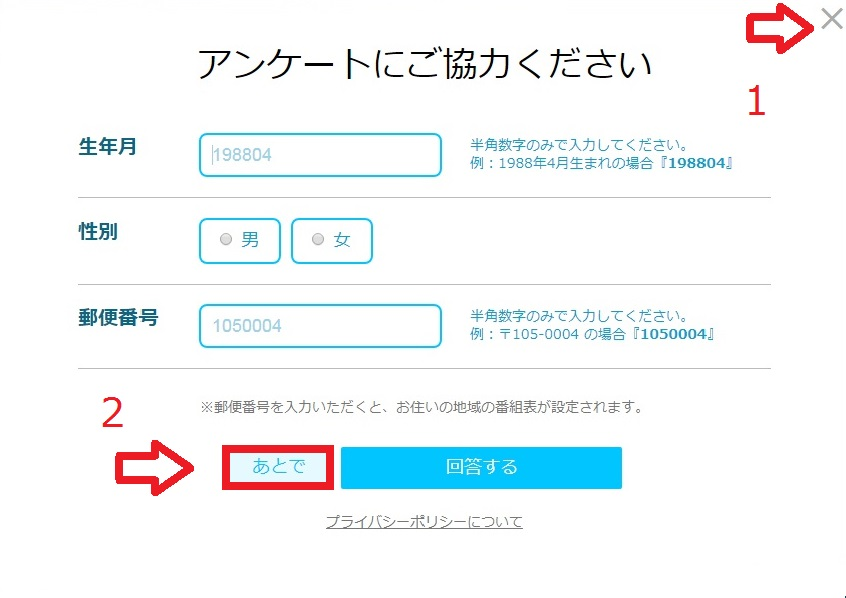
入力してもかまいませんが、入力しなくても大丈夫です。*入力したい場合は、生年月日・郵便番号・性別を入力し「回答する」を選んでください。
入力したくない場合は、「1のxボタン」または「2のあとで」のどちらかを選択することで画面が閉じ視聴画面に戻ります。
*強制的にアンケートに回答しないと視聴できない番組もあります。なお、ここに載せているアンケート画面とは異なる画面になります。
ABEMA(アベマ)
サイバーエージェントとテレビ朝日が出資して設立した株式会社AbemaTVが運営している動画配信サービスです。
ドラマやバラエティ、アニメ、ニュース、ドキュメンタリー、スポーツ、将棋、麻雀など多ジャンルの番組が配信されいます。
利用するために、会員登録の必要などなく、また基本機能だけであれば「無料」で見たい番組を視聴することができるのでありがたいです。
また、独自の番組表があるので、見たい番組がいつ配信されるかもわかるようになっており便利です。
なお、月額960円のAbemaプレミアムに登録することで見逃した番組や人気番組が見放題になります。Abemaプレミアムに登録をされる方は、ご自身の責任において登録してください。
・公式サイト:ABEMA
ニュース番組やバラエティのほか、懐かしいドラマやアニメも配信しているので、ちょくちょく利用しています。
アプリも提供しているのでスマホやiPhoneで手軽に見ることもできます。(会員登録不要で基本無料、アプリ内課金あり)
料金:基本無料(アプリ内課金あり)
対応OS:iOS 9.0以降 / Android 端末により異なります
対象年齢:iOS 17歳以上 / Android 12歳以上
ニコニコ生放送・動画
・公式サイト:niconicoトップページ
![]()
niconico(ニコニコ生放送やニコニコ動画など)はドワンゴが運営する動画サービスです。
ドラマやバラエティ、アニメ、ニュース、ドキュメンタリー、スポーツ、将棋、麻雀など多ジャンルの配信がされています。また、一般の方が生配信(ゲーム実況など)していたりコメント機能もあります。
基本機能だけであれば「視聴無料」「会員登録不要」ですが、コメント機能やコミュニティ限定放送を利用するには会員登録が必要です。
会員登録だけであれば無料(年会費なども無料)で、新規登録から専用ID・パスワード設定をするだけです。なお、ツイッター、フェイスブック、LINE、Google、Yahoo!JapanIDなどがあれば新規登録をわざわざする必要はありません。
niconicoは、地方競馬中継やプロ野球中継を視聴するときによく利用しています。
【快適に見たい方は、プレミアム会員登録】
・公式サイト:niconicoトップページ
なお、プレミアム会員登録(月額料金540円/税込)をすることでより快適に安定して見ることが可能になります。
プレミアム会員になると、混み合っていても優先的に見れるほか、見逃した放送が見れる「タイムシフト機能」が使えます。プレミアム会員登録をされる方は、ご自身の責任において登録してください。
アプリを提供しているので、スマホやiPhoneからでも手軽に利用できます。(アカウント登録が必要)
料金:基本無料(アプリ内課金あり)
対応OS:iOS 10.2以降 / Android 4.4以上
対象年齢:iOS 17歳以上 / Android 12歳以上
まとめ
インターネット(光回線)で地上波やBSを見ようとすると結構大変ですね。近いようでかなり遠回りになってるように思います。
既にひかりTVを利用できる環境にいる方やこれから光回線に乗り換える方、新規でインターネットを始めようとする方は、インターネットでテレビを見られるようにするのはありかもしれません。
私自身は、普段仕事でTVを見る機会が少ないので「TVerを利用して時間のあるときにテレビ動画を見る」といったスタイルです。そのほうがお財布にやさしいですからね。
現在のインターネット回線の利用をそのまま考えている方であれば、パソコンやスマートフォン(iphone)、タブレットでテレビを見るなら、既に搭載されているテレビチューナーを利用するか、外付けのテレビチューナー(お値段高めですけど)を利用したほうが個人的にはいいのではないかと思います。
あと、外出先とか難しいですが、スマホやiPhoneなどでサイトやアプリを利用して視聴する場合、Wi-Fi環境での利用推奨です。